Vous avez passé des heures (voire des jours) à peaufiner votre design sur Figma, chaque pixel étant à sa place, chaque couleur soigneusement choisie… et là, la grande question arrive : comment transformer cette œuvre d’art en un vrai site Web fonctionnel sur Webflow ?
Pas de panique ! La bonne nouvelle, c’est que Figma et Webflow font un duo de choc. L’un est le maître du design collaboratif et du prototypage, l’autre est l’outil ultime pour donner vie à ces créations sans (trop) mettre les mains dans le code.
Seulement voilà, convertir un webdesign Figma en Webflow, ce n’est pas juste un copier-coller magique. Il y a quelques étapes cruciales à respecter pour éviter que votre site ne ressemble à une maquette mal découpée sous Paint.
Dans cet article, on vous guide étape par étape pour que votre passage de Figma à Webflow se fasse en douceur, sans perte de cheveux et avec un max d’efficacité. Prêts à plonger dans le grand bain du no-code ? Suivez le guide ! 🚀

Si Figma et Webflow étaient un couple, ce serait le duo parfait du design et du développement. L’un est le cerveau créatif, l’autre est le magicien qui transforme les idées en réalité. Pourquoi ces deux outils font-ils la paire ? Spoiler : ils sont faits pour bosser ensemble.
Figma, c’est le terrain de jeu des designers. Il permet de concevoir des interfaces pixel-perfect, de collaborer en temps réel et de prototyper des interactions sans une ligne de code. Ses super-pouvoirs :
✅ Un design collaboratif fluide : adieu les fichiers .psd qui s’échangent par e-mail, ici tout se fait en ligne et en équipe.
✅ Un prototypage interactif : testez vos parcours utilisateurs avant même qu’un seul pixel ne soit développé.
✅ Une flexibilité ultime : composants, styles globaux, auto-layout… tout pour un design propre et scalable.
Figma, c’est bien, mais à un moment, il faut donner vie à votre projet. Et c’est là que Webflow entre en scène. Il permet de transformer vos maquettes en un site interactif, responsive et prêt à être publié, sans toucher une ligne de code (ou presque).
Les atouts de Webflow ?
✅ Un rendu fidèle à votre design : pas besoin de supplier un développeur pour qu’il respecte votre vision (on sait tous que ce bouton devait faire exactement 32px de haut).
✅ Une interactivité avancée : animations, hover effects, interactions dynamiques… tout est possible, sans sacrifier vos nuits de sommeil.
✅ Un site qui vit au-delà de la maquette : on ajoute du contenu, on optimise le SEO, on gère des bases de données… bref, on passe du statique au dynamique.

💡 Envie de creuser Webflow ? Jetez un œil à notre Guide ultime de Webflow en 2025 pour devenir incollable sur l’outil.
Bref, Figma et Webflow, c’est l’association parfaite pour un site beau ET fonctionnel. Maintenant, place à la pratique : comment transformer votre design en un vrai site Webflow ? 🚀

Maintenant que votre design Figma est prêt, il est temps de le transposer sur Webflow. Vous vous dites peut-être : "Ça va être simple, c’est juste du drag & drop, non ?" Eh bien… presque. Pour éviter que votre site ne ressemble à une maquette passée sous une presse hydraulique, suivez ces étapes avec attention.
Avant de commencer l’intégration sur Webflow, il est essentiel de vérifier que votre design Figma est propre, structuré et optimisé. Un fichier bien organisé facilite le travail et permet d’éviter une intégration laborieuse.
Un design désordonné peut vite devenir un cauchemar à intégrer. Il est important de bien nommer et organiser ses calques pour s’y retrouver facilement.
Un design cohérent permet un travail d’intégration plus fluide et garantit une meilleure évolutivité du site.
L’organisation de votre fichier doit permettre une conversion rapide et intuitive sur Webflow.
💡 Besoin d’un rappel sur les bonnes pratiques Figma ? Consultez notre Tutoriel : se former à Figma en 5 étapes pour rendre plus efficace votre maquette avant de l’intégrer dans Webflow.
Bonne nouvelle : vous n’avez pas à tout recréer manuellement. Le plugin "Figma to Webflow" permet d’accélérer le processus en transférant une partie de votre design directement dans Webflow.

Bien que très utile, le plugin n’est pas parfait et nécessite quelques ajustements après l’importation.
Bien exploité, cet outil permet de gagner du temps, mais il ne remplace pas une intégration soignée et maîtrisée.
Maintenant que les styles et les éléments principaux ont été importés, il est temps de poser les fondations de votre site en recréant une organisation propre et évolutive dans Webflow. Une bonne organisation à ce stade facilitera l’intégration, l’évolution et la maintenance du site.

{{cta-2}}
Une page Web bien construite repose sur une hiérarchie claire des éléments.
Les Div Blocks sont essentiels pour organiser les éléments à l’intérieur des sections. Ils permettent de créer des groupes de contenu, d’ajouter des marges et d’optimiser la disposition des blocs.
Pour éviter de se retrouver avec des dizaines de classes inutiles et redondantes, il est essentiel d’adopter une nomenclature claire et logique.
Une fois l'agencement bien définie, la prochaine étape sera d’importer les assets et optimiser les performances pour garantir une expérience fluide et rapide.
Une fois la structure en place, il est temps d’ajouter les images et autres médias. Mais attention, une mauvaise gestion des assets peut ralentir le chargement du site et nuire à l’expérience utilisateur. Voici comment optimiser vos fichiers avant de les intégrer dans Webflow.
L’optimisation commence dès l’exportation depuis Figma.

Webflow offre plusieurs options pour optimiser les médias.
Après avoir ajouté vos assets, testez la rapidité de chargement de votre site avec des outils comme Google PageSpeed Insights. Si nécessaire, retravaillez la taille ou le format des visuels pour garder un équilibre entre qualité et performance.
La phase suivante consiste à intégrer des interactions et animations pour dynamiser votre site et le rendre plus engageant.
L’animation et les interactions sont des éléments clés pour transformer un site statique en une expérience engageante. Elles permettent d’attirer l’attention de l’utilisateur, de fluidifier la navigation et d’apporter du dynamisme à l’interface.

Figma permet de créer des prototypes interactifs, mais ces animations ne sont pas directement transférables dans Webflow. Il faudra donc les recréer manuellement à l’aide de l’onglet "Interactions" dans Webflow.
Les animations doivent être subtiles et fonctionnelles, sans alourdir l’expérience utilisateur.
Bien dosées, ces animations permettent d’améliorer l’expérience utilisateur et d’ajouter une touche de professionnalisme au site. Il ne reste plus qu’à tester le tout pour s’assurer que chaque interaction fonctionne parfaitement.

Bravo, votre site est presque prêt… mais il faut encore s’assurer qu’il fonctionne partout et pour tout le monde.
🔍 Vérifier les bugs d’affichage
📈 Optimiser le SEO et les performances
Félicitations, vous avez transformé votre design Figma en un vrai site Webflow fonctionnel. Un dernier check, une dernière optimisation, et il ne vous reste plus qu’à cliquer sur "Publish".
Si vous voulez aller plus loin, jetez un œil à notre Guide ultime de Webflow en 2025. Et si jamais vous voulez déléguer tout ça, devinez quoi ? Chez Studio Elias, on est là pour ça ! 😉
Même en suivant le guide à la lettre, il y a toujours quelques pièges qui peuvent transformer votre belle intégration en cauchemar digital. Voici les erreurs les plus courantes et comment les éviter :
❌ Le problème : Un design fouillis, sans organisation claire, avec des calques sans nom et des marges incohérentes.
✅ La solution : Utilisez des styles globaux, des composants et des frames bien définies. Plus votre Figma est propre, plus votre Webflow sera simple à gérer.
❌ Le problème : Le plugin est super pratique, mais il ne fait pas tout. Certaines mises en page ne se traduisent pas bien, et il faut quand même retravailler les styles et classes CSS.
✅ La solution : Utilisez le plugin pour récupérer l’essentiel (textes, couleurs, typographies), mais préparez-vous à affiner la mise en page manuellement.

❌ Le problème : Votre site est sublime sur desktop… mais catastrophique sur mobile. Texte trop gros, images mal placées, blocs qui débordent…
✅ La solution : Adoptez un mindset Mobile-First ! Testez régulièrement la version mobile et ajustez les styles en conséquence. Webflow vous permet de voir en direct les différentes tailles d’écran, alors utilisez-les !
❌ Le problème : Un site qui met 10 secondes à charger parce que les visuels sont trop lourds et les animations trop complexes.
✅ La solution :
❌ Le problème : Vous cliquez sur "Publish" trop vite… et découvrez après coup que certains éléments ne fonctionnent pas comme prévu.
✅ La solution : Testez, testez, et encore testez ! Ouvrez votre site sur différents navigateurs et appareils pour détecter d’éventuels bugs d’affichage.
.gif)
Avant de cliquer sur "Publish", vérifiez ces points :
✅ Design structuré et bien organisé sur Figma
✅ Import propre dans Webflow (et ajustements manuels faits)
✅ Site responsive sur mobile et tablette
✅ Images optimisées pour la performance
✅ Tests d’affichage et d’interactions réalisés
Si tout est bon… bravo ! 🎉 Votre webdesign Figma s’est transformé en un site Webflow fluide, performant et prêt à conquérir le web.

Ça y est, mission accomplie ! Votre design Figma est devenu un site Webflow fonctionnel et responsive. Vous pouvez enfin souffler… ou presque.
Parce qu’un site web, c’est comme une plante verte (ou un Tamagotchi, pour les nostalgiques) : il faut l’entretenir, l’optimiser et l’améliorer au fil du temps.
📚 Se former à Webflow Vous avez mis un pied dans l’univers Webflow, pourquoi ne pas approfondir vos compétences ? Découvrez notre Guide ultime de Webflow en 2025 pour explorer toutes les possibilités de l’outil.
🔍 Penser à l’évolution du site Un site n’est jamais totalement terminé (sauf si vous aimez les sites figés façon 2005). Posez-vous ces questions :
🤝 Besoin d’un coup de main ? Si vous avez envie d’un site encore plus performant, interactif et optimisé, Studio Elias est là pour vous accompagner.
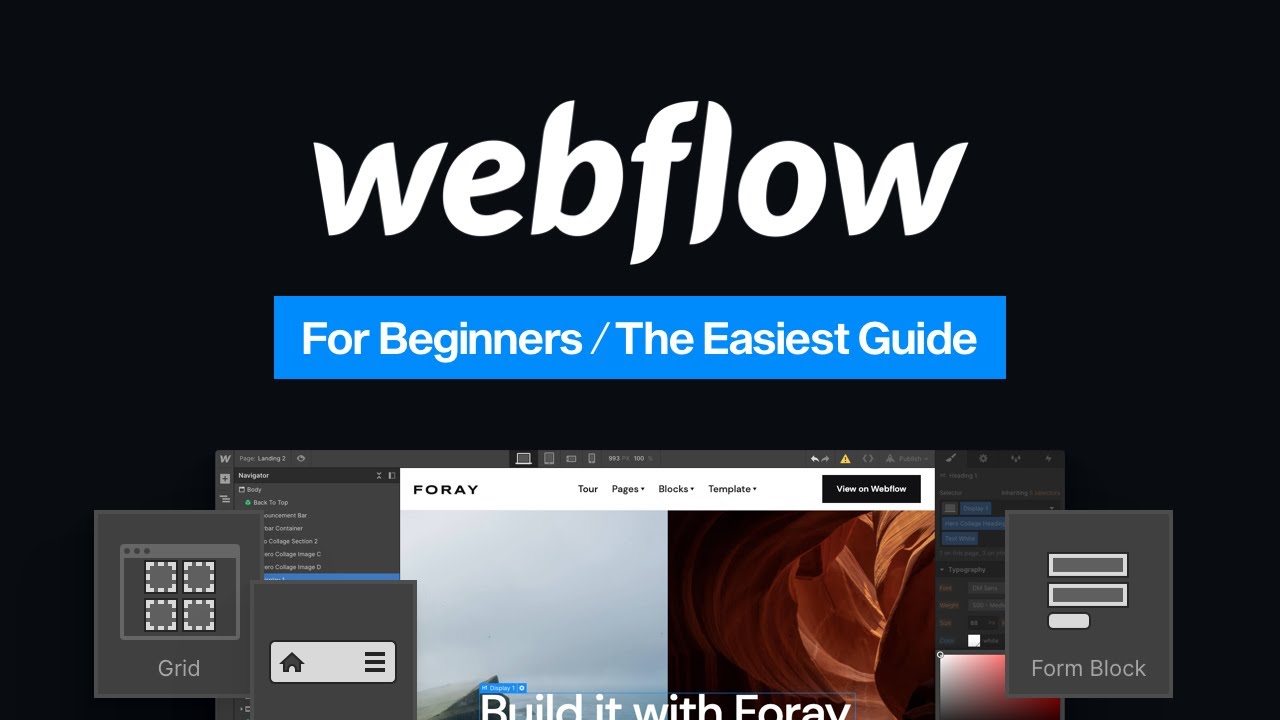
{{cta-1}}
Figma et Webflow forment un duo imbattable : l’un permet de créer une maquette parfaite, l’autre lui donne vie avec fluidité. Mais comme tout bon super-héros, ils demandent un peu d’organisation et de méthode pour travailler ensemble efficacement.
Avec un peu de patience (et quelques litres de café), vous pouvez transformer n’importe quel webdesign Figma en un site Webflow professionnel, fluide et responsive.
Et si jamais vous ne voulez pas vous embêter avec tout ça… on est là pour ça chez Studio Elias 😉.




Vous avez passé des heures (voire des jours) à peaufiner votre design sur Figma, chaque pixel étant à sa place, chaque couleur soigneusement choisie… et là, la grande question arrive : comment transformer cette œuvre d’art en un vrai site Web fonctionnel sur Webflow ?
Pas de panique ! La bonne nouvelle, c’est que Figma et Webflow font un duo de choc. L’un est le maître du design collaboratif et du prototypage, l’autre est l’outil ultime pour donner vie à ces créations sans (trop) mettre les mains dans le code.
Seulement voilà, convertir un webdesign Figma en Webflow, ce n’est pas juste un copier-coller magique. Il y a quelques étapes cruciales à respecter pour éviter que votre site ne ressemble à une maquette mal découpée sous Paint.
Dans cet article, on vous guide étape par étape pour que votre passage de Figma à Webflow se fasse en douceur, sans perte de cheveux et avec un max d’efficacité. Prêts à plonger dans le grand bain du no-code ? Suivez le guide ! 🚀

Si Figma et Webflow étaient un couple, ce serait le duo parfait du design et du développement. L’un est le cerveau créatif, l’autre est le magicien qui transforme les idées en réalité. Pourquoi ces deux outils font-ils la paire ? Spoiler : ils sont faits pour bosser ensemble.
Figma, c’est le terrain de jeu des designers. Il permet de concevoir des interfaces pixel-perfect, de collaborer en temps réel et de prototyper des interactions sans une ligne de code. Ses super-pouvoirs :
✅ Un design collaboratif fluide : adieu les fichiers .psd qui s’échangent par e-mail, ici tout se fait en ligne et en équipe.
✅ Un prototypage interactif : testez vos parcours utilisateurs avant même qu’un seul pixel ne soit développé.
✅ Une flexibilité ultime : composants, styles globaux, auto-layout… tout pour un design propre et scalable.
Figma, c’est bien, mais à un moment, il faut donner vie à votre projet. Et c’est là que Webflow entre en scène. Il permet de transformer vos maquettes en un site interactif, responsive et prêt à être publié, sans toucher une ligne de code (ou presque).
Les atouts de Webflow ?
✅ Un rendu fidèle à votre design : pas besoin de supplier un développeur pour qu’il respecte votre vision (on sait tous que ce bouton devait faire exactement 32px de haut).
✅ Une interactivité avancée : animations, hover effects, interactions dynamiques… tout est possible, sans sacrifier vos nuits de sommeil.
✅ Un site qui vit au-delà de la maquette : on ajoute du contenu, on optimise le SEO, on gère des bases de données… bref, on passe du statique au dynamique.

💡 Envie de creuser Webflow ? Jetez un œil à notre Guide ultime de Webflow en 2025 pour devenir incollable sur l’outil.
Bref, Figma et Webflow, c’est l’association parfaite pour un site beau ET fonctionnel. Maintenant, place à la pratique : comment transformer votre design en un vrai site Webflow ? 🚀

Maintenant que votre design Figma est prêt, il est temps de le transposer sur Webflow. Vous vous dites peut-être : "Ça va être simple, c’est juste du drag & drop, non ?" Eh bien… presque. Pour éviter que votre site ne ressemble à une maquette passée sous une presse hydraulique, suivez ces étapes avec attention.
Avant de commencer l’intégration sur Webflow, il est essentiel de vérifier que votre design Figma est propre, structuré et optimisé. Un fichier bien organisé facilite le travail et permet d’éviter une intégration laborieuse.
Un design désordonné peut vite devenir un cauchemar à intégrer. Il est important de bien nommer et organiser ses calques pour s’y retrouver facilement.
Un design cohérent permet un travail d’intégration plus fluide et garantit une meilleure évolutivité du site.
L’organisation de votre fichier doit permettre une conversion rapide et intuitive sur Webflow.
💡 Besoin d’un rappel sur les bonnes pratiques Figma ? Consultez notre Tutoriel : se former à Figma en 5 étapes pour rendre plus efficace votre maquette avant de l’intégrer dans Webflow.
Bonne nouvelle : vous n’avez pas à tout recréer manuellement. Le plugin "Figma to Webflow" permet d’accélérer le processus en transférant une partie de votre design directement dans Webflow.

Bien que très utile, le plugin n’est pas parfait et nécessite quelques ajustements après l’importation.
Bien exploité, cet outil permet de gagner du temps, mais il ne remplace pas une intégration soignée et maîtrisée.
Maintenant que les styles et les éléments principaux ont été importés, il est temps de poser les fondations de votre site en recréant une organisation propre et évolutive dans Webflow. Une bonne organisation à ce stade facilitera l’intégration, l’évolution et la maintenance du site.

{{cta-2}}
Une page Web bien construite repose sur une hiérarchie claire des éléments.
Les Div Blocks sont essentiels pour organiser les éléments à l’intérieur des sections. Ils permettent de créer des groupes de contenu, d’ajouter des marges et d’optimiser la disposition des blocs.
Pour éviter de se retrouver avec des dizaines de classes inutiles et redondantes, il est essentiel d’adopter une nomenclature claire et logique.
Une fois l'agencement bien définie, la prochaine étape sera d’importer les assets et optimiser les performances pour garantir une expérience fluide et rapide.
Une fois la structure en place, il est temps d’ajouter les images et autres médias. Mais attention, une mauvaise gestion des assets peut ralentir le chargement du site et nuire à l’expérience utilisateur. Voici comment optimiser vos fichiers avant de les intégrer dans Webflow.
L’optimisation commence dès l’exportation depuis Figma.

Webflow offre plusieurs options pour optimiser les médias.
Après avoir ajouté vos assets, testez la rapidité de chargement de votre site avec des outils comme Google PageSpeed Insights. Si nécessaire, retravaillez la taille ou le format des visuels pour garder un équilibre entre qualité et performance.
La phase suivante consiste à intégrer des interactions et animations pour dynamiser votre site et le rendre plus engageant.
L’animation et les interactions sont des éléments clés pour transformer un site statique en une expérience engageante. Elles permettent d’attirer l’attention de l’utilisateur, de fluidifier la navigation et d’apporter du dynamisme à l’interface.

Figma permet de créer des prototypes interactifs, mais ces animations ne sont pas directement transférables dans Webflow. Il faudra donc les recréer manuellement à l’aide de l’onglet "Interactions" dans Webflow.
Les animations doivent être subtiles et fonctionnelles, sans alourdir l’expérience utilisateur.
Bien dosées, ces animations permettent d’améliorer l’expérience utilisateur et d’ajouter une touche de professionnalisme au site. Il ne reste plus qu’à tester le tout pour s’assurer que chaque interaction fonctionne parfaitement.

Bravo, votre site est presque prêt… mais il faut encore s’assurer qu’il fonctionne partout et pour tout le monde.
🔍 Vérifier les bugs d’affichage
📈 Optimiser le SEO et les performances
Félicitations, vous avez transformé votre design Figma en un vrai site Webflow fonctionnel. Un dernier check, une dernière optimisation, et il ne vous reste plus qu’à cliquer sur "Publish".
Si vous voulez aller plus loin, jetez un œil à notre Guide ultime de Webflow en 2025. Et si jamais vous voulez déléguer tout ça, devinez quoi ? Chez Studio Elias, on est là pour ça ! 😉
Même en suivant le guide à la lettre, il y a toujours quelques pièges qui peuvent transformer votre belle intégration en cauchemar digital. Voici les erreurs les plus courantes et comment les éviter :
❌ Le problème : Un design fouillis, sans organisation claire, avec des calques sans nom et des marges incohérentes.
✅ La solution : Utilisez des styles globaux, des composants et des frames bien définies. Plus votre Figma est propre, plus votre Webflow sera simple à gérer.
❌ Le problème : Le plugin est super pratique, mais il ne fait pas tout. Certaines mises en page ne se traduisent pas bien, et il faut quand même retravailler les styles et classes CSS.
✅ La solution : Utilisez le plugin pour récupérer l’essentiel (textes, couleurs, typographies), mais préparez-vous à affiner la mise en page manuellement.

❌ Le problème : Votre site est sublime sur desktop… mais catastrophique sur mobile. Texte trop gros, images mal placées, blocs qui débordent…
✅ La solution : Adoptez un mindset Mobile-First ! Testez régulièrement la version mobile et ajustez les styles en conséquence. Webflow vous permet de voir en direct les différentes tailles d’écran, alors utilisez-les !
❌ Le problème : Un site qui met 10 secondes à charger parce que les visuels sont trop lourds et les animations trop complexes.
✅ La solution :
❌ Le problème : Vous cliquez sur "Publish" trop vite… et découvrez après coup que certains éléments ne fonctionnent pas comme prévu.
✅ La solution : Testez, testez, et encore testez ! Ouvrez votre site sur différents navigateurs et appareils pour détecter d’éventuels bugs d’affichage.
.gif)
Avant de cliquer sur "Publish", vérifiez ces points :
✅ Design structuré et bien organisé sur Figma
✅ Import propre dans Webflow (et ajustements manuels faits)
✅ Site responsive sur mobile et tablette
✅ Images optimisées pour la performance
✅ Tests d’affichage et d’interactions réalisés
Si tout est bon… bravo ! 🎉 Votre webdesign Figma s’est transformé en un site Webflow fluide, performant et prêt à conquérir le web.

Ça y est, mission accomplie ! Votre design Figma est devenu un site Webflow fonctionnel et responsive. Vous pouvez enfin souffler… ou presque.
Parce qu’un site web, c’est comme une plante verte (ou un Tamagotchi, pour les nostalgiques) : il faut l’entretenir, l’optimiser et l’améliorer au fil du temps.
📚 Se former à Webflow Vous avez mis un pied dans l’univers Webflow, pourquoi ne pas approfondir vos compétences ? Découvrez notre Guide ultime de Webflow en 2025 pour explorer toutes les possibilités de l’outil.
🔍 Penser à l’évolution du site Un site n’est jamais totalement terminé (sauf si vous aimez les sites figés façon 2005). Posez-vous ces questions :
🤝 Besoin d’un coup de main ? Si vous avez envie d’un site encore plus performant, interactif et optimisé, Studio Elias est là pour vous accompagner.
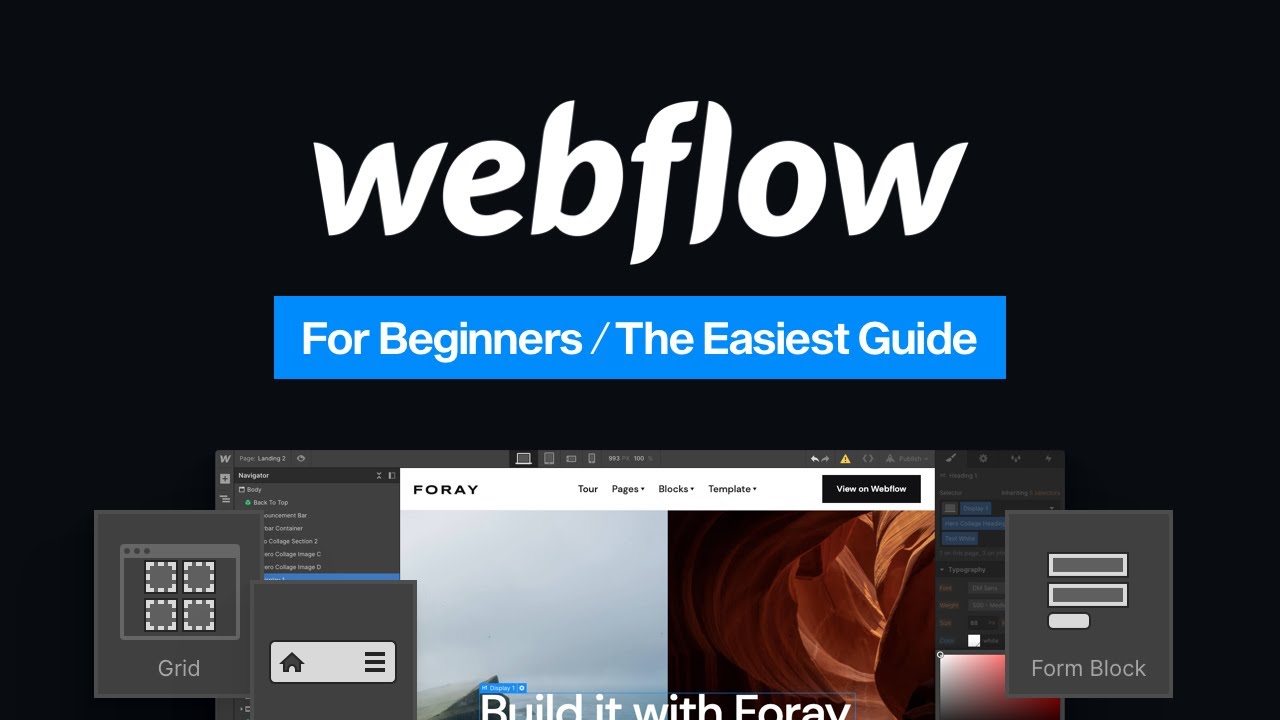
{{cta-1}}
Figma et Webflow forment un duo imbattable : l’un permet de créer une maquette parfaite, l’autre lui donne vie avec fluidité. Mais comme tout bon super-héros, ils demandent un peu d’organisation et de méthode pour travailler ensemble efficacement.
Avec un peu de patience (et quelques litres de café), vous pouvez transformer n’importe quel webdesign Figma en un site Webflow professionnel, fluide et responsive.
Et si jamais vous ne voulez pas vous embêter avec tout ça… on est là pour ça chez Studio Elias 😉.


.jpg)
.jpg)



